Hogyan lehet megnyitni a HEIC fájlokat a Windows rendszeren
A HEIC formátum (a High-Efficiency Image Container rövidítése) az alapértelmezett formátum az iPhone készülékeken az iOS 11 óta. Ahogy a neve is sugallja, a HEIC fájlok hihetetlenül hatékonyan tárolják a fényképeket, gyakran feláldozás nélkül a JPG fájl méretének csak a felét foglalják el. képminőség. Ennek ellenére a formátum az Apple(Apple) ökoszisztémán kívül még nem kerül be a mainstreambe .
A kompatibilitási problémák miatt az iOS automatikusan konvertálja a HEIC képeket JPG formátumba, amikor megosztja őket más alkalmazásokkal. De ha iPhone-t és számítógépet használ, akkor előbb- utóbb összeütközik a HEIC -fájllal. (HEIC)Az iCloud for Windows(iCloud for Windows) például nem szinkronizálja a HEIC -képeket PC-kompatibilis formátumban.
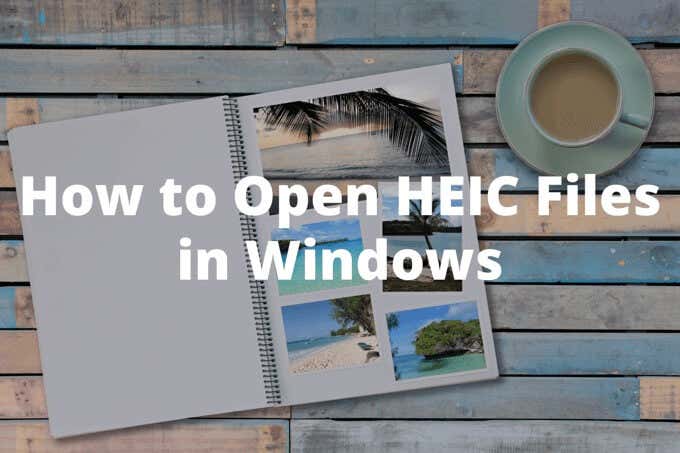
Ha meg akarja nyitni a HEIC fájlokat a Windows rendszeren(Windows) , vagy le kell töltenie a megfelelő kodekeket, vagy kézzel kell konvertálnia őket kompatibilis formátumba.
Hogyan lehet megnyitni a HEIC fájlokat a Windows 10 rendszerben kodekekkel(How to Open HEIC Files in Windows 10 With Codecs)
Ha a Windows 10 1809(Windows 10 version 1809) -es vagy újabb verziója van telepítve, a HEIC-fájlok megnyitásához telepítsen(HEIC) két kodeket a Microsofttól(Microsoft) : a HEIF Image Extensions és a HEVC Video Extensions . A HEVC(HEVC) (a High-Efficiency Video Coding rövidítése) egy másik hatékony formátum, amelyet az iPhone készülékek használnak videók tárolására.
De van egy fogás; bár a HEIF Image Extensions teljesen ingyenes, a HEVC Video Extensions 0,99 dollárba kerül. Még ha nem is áll szándékában HEVC kódolású videók megnyitása, mindkét kodeknek telepítve kell lennie a HEIC fájlok Windows rendszerben(Windows) való megnyitásához .
1. Nyissa meg a Microsoft Store alkalmazást.
2. Keresse meg és nyissa meg a HEIF Image Extensions oldalt.
3. A HEIF Image Extensions kodek telepítéséhez válassza a Get lehetőséget.(Get)

4. Keresse meg és nyissa meg a HEVC Video Extensions oldalt.
5. Válassza a Vásárlás lehetőséget a (Buy)HEVC Video Extensions kodek megvásárlásához és telepítéséhez .

Megjegyzés:(Note:) Korábban ingyenesen telepíthette a HEVC Video Extensions kodek egy alternatív verzióját a (alternative version)Microsoft Store áruházból(Microsoft Store) . Ez már nem lehetséges.
6. Ha végzett mindkét kodek telepítésével, indítsa újra a számítógépet.
7. Próbáljon meg megnyitni egy HEIC fájlt. Meg kell nyílnia a Fotók(Photos) alkalmazásban. Ha ehelyett egy felugró ablakot lát, amely arra kéri, hogy válasszon programot a fájl megnyitásához, válassza a Fényképek(Photos) lehetőséget, jelölje be a Mindig használja ezt az alkalmazást a .HEIC-fájlok megnyitásához jelölőnégyzetet(Always use this app to open .HEIC files) , majd válassza a Megnyitás(Open) lehetőséget .

Ha egy HEIC -képet egy másik programban (például a Paint -ben vagy a Windows Photo Viewer -ben) szeretne később megnyitni, egyszerűen kattintson a jobb gombbal a fájlra, mutasson a Megnyitás lehetőségre(Open with) , majd válassza a Másik alkalmazás(Choose another app) kiválasztása lehetőséget .
HEIC képek konvertálása JPG formátumba a Windows 10 rendszerben(How to Convert HEIC Images to JPG in Windows 10)
A kodekektől(Codecs) eltekintve számos olyan eset van, amikor érdemes lehet a HEIC fájlokat(convert HEIC files) széles körben kompatibilis képformátummá konvertálni a Windows rendszerben(Windows) .
- Ritka, egyszeri köteg HEIC - fájllal van dolgod.
- Nem akar fizetni a HEVC Video Extensions kodekért.
- A Windows régebbi verzióját használja, amely nem támogatja a HEIF Image Extensions és HEVC Video Extensions kodekeket.
- HEIC -fájlokat szeretne megosztani egy HEIC-kompatibilis eszközt használó személlyel(HEIC) .
- Számítógépe teljesítményproblémákba ütközik a HEIC képek megnyitása közben.
Ilyen esetekben javasoljuk az iMazing HEIC Converter használatát . Ez egy ingyenes segédprogram, amellyel könnyedén konvertálhat HEIC fájlokat JPG vagy PNG formátumba.
1. Töltse le és telepítse az iMazing HEIC Converter programot a Microsoft Store áruházból(Microsoft Store) . A program hagyományos asztali verzióját is letöltheti az iMazing.com oldalról(iMazing.com) .
2. Indítsa el az iMazing HEIC Converter(HEIC Converter) programot . Ezután nyissa meg a Fájl(File) menüt, és válassza a Fájlok megnyitása(Open Files) lehetőséget a konvertálni kívánt fájlok kiválasztásához.

Alternatív megoldásként dönthet úgy, hogy a HEIC fájlokat közvetlenül az iMazing HEIC Converter(HEIC Converter) ablakba húzza.
3. Válasszon ki egy kimeneti formátumot ( JPEG vagy PNG ), a Minőség(Quality) csúszkával állítsa be a kimeneti minőséget, majd válassza a Konvertálás(Convert) lehetőséget .
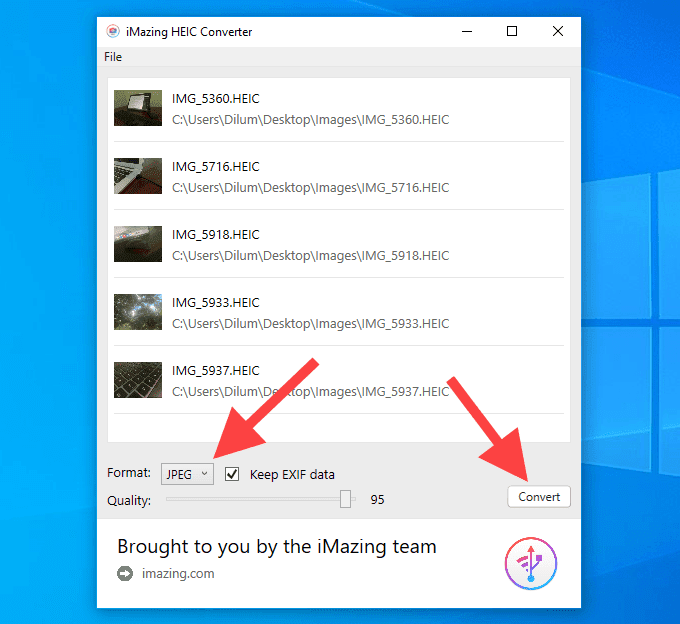
4. Adja meg a kimeneti célhelyet, és a Make New Folder gombot új mappa létrehozásához. Az átalakítási folyamat elindításához kattintson az OK gombra .(OK)

5. Kattintson a Fájlok megjelenítése(Show Files) lehetőségre a konvertált fájlok File Explorerben(File Explorer) való megnyitásához . Vagy válassza az OK gombot a visszalépéshez és további HEIC - fájlok konvertálásához.
Ha a HEIF Image Extensions és a HEVC Video Extensions kodekek is telepítve vannak, akkor a Fotók(Photos) alkalmazással is konvertálhatja a HEIC fájlokat JPG formátumba . Kép megtekintése közben nyissa meg a Szerkesztés és létrehozás(Edit & Create) menüt, válassza a Szerkesztés(Edit) lehetőséget , majd ehhez használja a Másolat mentése(Save a copy) lehetőséget. A képeket nem konvertálhatja kötegekben.
Egyéb módszerek a HEIC-fájlok megtekintéséhez vagy konvertálásához(Other Methods to View or Convert HEIC Files)
Ha iPhone-t és számítógépet használ, néhány további módszert is kihasználhat a HEIC -képek kezelésére.(HEIC)
Használja az iCloud Photos Web App alkalmazást(Use iCloud Photos Web App)
Ha az iCloud Photos szolgáltatást használja, a (Photos)Windows iCloud.com webalkalmazásán keresztül bármely HEIC formátumban készített képet megtekinthet . Bármely HEIC(HEIC) -képet letölthet az iCloud.com webhelyről JPG formátumban is.
1. Látogassa meg az iCloud.com webhelyet(iCloud.com) , és jelentkezzen be Apple ID-jával.
2. Válassza a Fényképek(Photos) lehetőséget az iCloud Photos webalkalmazás megnyitásához.
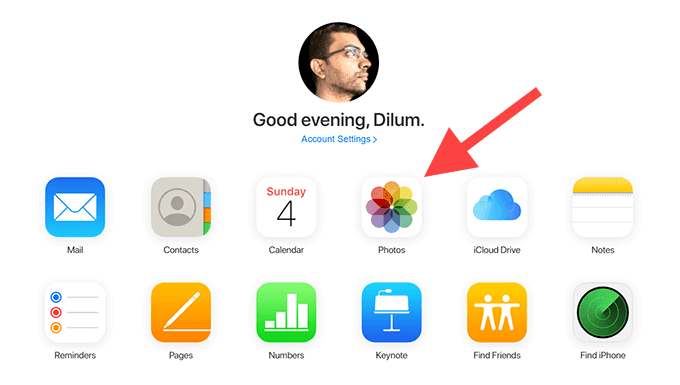
3. Kattintson duplán(Double-click) bármelyik HEIC - képre a webalkalmazásban való megnyitásához. Az oldalsáv segítségével navigálhat az iCloud Photos könyvtárában.
4. Válassza a Letöltés(Download) ikont az iCloud Photos webalkalmazás jobb felső sarkában bármely megnyitott HEIC -kép letöltéséhez JPG formátumban.

Egyidejűleg több HEIC(HEIC) -képet is letölthet JPG formátumban. A képkiválasztás közben tartsa lenyomva a Ctrl billentyűt.(Ctrl)
Képek átvitele USB-n keresztül(Transfer Images Over USB)
Az iPhone -ja kompatibilis formátumú HEIC -képeket tud átvinni a számítógépére, amikor USB -n keresztül másolja azokat .
1. Csatlakoztassa iPhone-ját a számítógépéhez USB -n keresztül .
2. Érintse meg az Engedélyezés(Allow) lehetőséget iPhone-ján, hogy hozzáférési engedélyt adjon számítógépének fényképeihez és videóihoz.
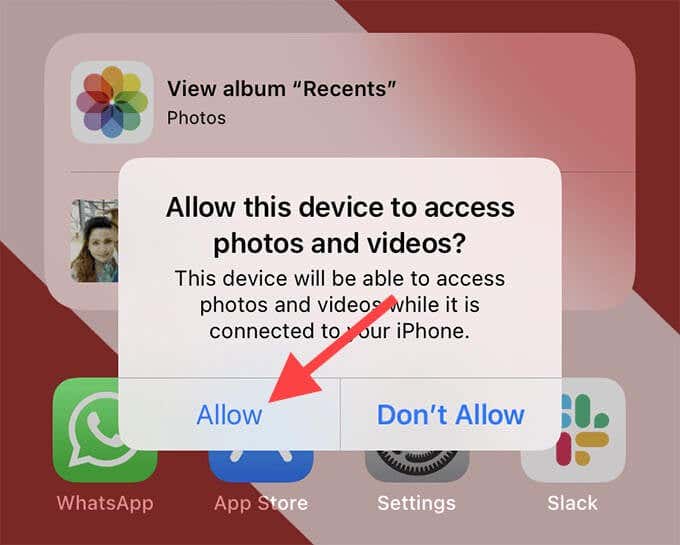
3. Nyissa meg a File Explorer programot , és válassza ki az Apple iPhone(Apple iPhone) elemet az oldalsávon. Ezután válassza a Belső tárhely lehetőséget(Internal Storage) . Ezután válassza ki a DCIM mappát.

4. Másoljon bármilyen HEIC -képet a kameratekercsről. Automatikusan át kell vinnie a számítógépére JPG formátumban.
Ha ez nem történik meg, nyissa meg a Beállítások(Settings) alkalmazást iPhone-ján, válassza a Fényképek(Photos) lehetőséget , görgessen le, majd válassza az Automatikus(Automatic) lehetőséget . Próbáld újra.
Készítsen fényképeket JPG-ben iPhone-on(Shoot Photos in JPG on iPhone)
Az iPhone-nal közvetlenül JPG(JPG) formátumban is készíthet fényképeket . Ez kiküszöbölheti a jövőbeni kompatibilitási problémákat a Windows rendszerrel(Windows) , különösen, ha az iCloud Photos be van állítva a számítógépén.
A JPG - képek azonban csaknem kétszer akkora méretűek, mint egy HEIC -kép, ezért lehet, hogy ezt nem szeretné megtenni, ha iPhone-ja tárhelye aggodalomra ad okot(if your iPhone’s storage is a concern) .
1. Nyissa meg a Beállítások(Settings) alkalmazást iPhone-ján, és válassza a Kamera(Camera) lehetőséget .
2. Válassza a Formátumok(Formats) lehetőséget .

3. Válassza a Legkompatibilisebb(Most Compatible) lehetőséget .

Az iPhone most JPG(JPG) formátumban készít fényképeket . Az iCloud Photosnak szintén(Photos) szinkronizálnia kell a képeket ugyanabban a formátumban a számítógépével. Ez nem érinti az iPhone-on vagy az iCloudon tárolt régebbi HEIC -fotókat.(HEIC)
Related posts
WEBP és HEIC fájlok konvertálása használható formátumokká
Hogyan lehet megnyitni a DDS fájlokat a Windows 10 rendszerben
Az EPS képfájlok megnyitása Windows rendszeren
Torrent fájlok megnyitása Windows 10 és Mac rendszeren
EPUB fájlok megnyitása Windows rendszeren
Windows XP emulátor használata Androidon a Limbo segítségével
A mikrofon, a vonalbemeneti hang és a sztereó keverés engedélyezése a Windows rendszerben
JAR fájl megnyitása Windows rendszeren
Távolítsa el és telepítse újra az IE-t a Windows 7 rendszerben
Hogyan távolítsuk el a hangot a videóból Windows és Mac rendszeren
Streameljen videókat és zenét Xbox-konzoljára Windows 10 rendszerből
Hogyan lehet megváltoztatni a meghajtóbetűjelet a Windows rendszerben
Rendeljen meghajtóbetűjeleket a mappákhoz a Windows rendszerben
Hogyan állapítható meg, hogy milyen Windows-verziót telepített
Hogyan írjunk vagy rajzoljunk PDF-fájlra Mac és Windows rendszeren
Keresse meg és javítsa ki a sérült MP3 fájlokat
Hogyan lehet bármely alkalmazást vagy játékot teljes képernyőssé tenni a Windows rendszerben
Hogyan lehet nyomon követni a Windows számítógépet és a felhasználói tevékenységet
Kép pixelezése Windows és Mac rendszeren
Könyvismertető – Útmutató a Windows 8-hoz
